Annons
Att ändra Nook Simple Touch gör det möjligt att spela spel, bläddra, läsa RSS och mer. Men även rotade, E Bläckteknik De bästa fyra e-papperskärmarna kommer till din smartphone och surfplattaLetar du efter månader av läsningstid från din smartphone eller surfplatta? E-pappersvisningsteknologi kan snart tillfredsställa dina behov. Läs mer orsakar skurrande sidvändningar och ganska hemskt resultat. Lyckligtvis kan en hack förvandla ett rotat Nook till en fullfjädrad, spelande surfplatta. Modifieringen möjliggör multi-touch, full rörelsedisplay, Android 2.1 Éclair och mer.
Du kanske har läst om andra metoder för att modifiera Nook. Tyvärr täcker de flesta tillgängliga artiklar inte de senaste metoderna som utvecklats på XDA, vilket inkluderar bättre nypa-till-zoom, förbättrad snabbare uppdatering (känd som FastMode2), överklockning av Nook, on-the-go-funktionalitet och mer. Men tillräckligt med föreläsning, här är video av Nook spelarTorka bort:
Det är fantastiskt! För fler tips om den bästa emulatorn runt, kolla in
Retroarch RetroArch emulerar NES, Playstation, Gameboy Color / Advance och en hel del mer [Android]Sluta röra dig med olika emulatorer för din Android och få RetroArch. Denna enda app - en frontend för flera emulatorer - kan köra spel designade för allt från NES till Sega ... Läs mer (som är inte kompatibel med Nook).Krav på rodd
Många har sett Alan Henrys utmärkta artikel om att rooting Nook Simple Touch. Metoden som beskrivs i hans artikel, tyvärr, föll snabbt bakom tiderna. Särskilt misslyckas hans metod i den senaste firmwareversionen av Nook (1.2.1). Lyckligtvis utvecklade de galna genierna på XDA lösningar, förutom att de utvecklade nya sätt att stöta upp Nooks styrka som e-läsare.
Denna modifiering kräver följande:
- Guevor’s modifierad kärna (packa INTE upp), du kan ladda ner antingen 174- eller 176-kärnorna;
- Imaging-programvara (WinDiskImager32 är bäst);
- 128 MB (eller större) microSD-kort, företrädesvis en klass 10;
- microSD-kortläsare;

- NookManager startbar bild - ladda ner;
- ClockworkMod startbar bild, tillgänglig som antingen en 128MB eller 2GB + stor fil, en gång avbildad på ditt microSD-kort;
- FastMode2 APK via XDA-användare osowiecki - den här versionen av appen NoRefresh / FastMode fungerar på firmwareversion 1.2 och senare. Installera bara när du är klar med att modifiera Nook;
I ett nötskal använder du microSD-kort på samma sätt som en installationsdisk på en PC. Detta kräver att du installerar en startbar bild på varje microSD-kort och sätter in den i Nook. Lyckligtvis, eftersom dessa kort kan skrivas om, behöver du bara ett microSD-kort för att utföra ändringen. När du är klar med ett steg kan du omformatera kortet med nästa startbara bild.
Komma igång
Steg en: Bränn ClockWorkMod-bildfil på microSD-kortet
Anslut ditt microSD-kort till din dator och starta WinDiskImage32. Leta reda på filen "2gb_clockwork-rc2.img", som finns inuti samma namnet, zippade arkiv som du laddade ner. Extrahera den här filen om du inte redan har gjort det. Därefter använder du WinDiskImage32 för att bränna den extraherade bilden till ditt microSD-kort.

Hitta sedan filen "install-kernel-usbhost-176.zip" (eller vilken kärnfil du har laddat ner) och kopiera den till rotkatalogen på microSD-kortet. När detta är slut, matar du ut microSD-kortet.
Steg två: Installera kärnan på din krok
Stäng av din krok och sätt i microSD-kortet som du brände en bild till, i Steg ett. När kortet är isatt startar du upp Nook up.
Denna specifika programvara kallas ClockWorkMod Recovery, som låter dig installera kärnor och annan programvara som kräver root-åtkomst. När du är i återställning använder du högerknapparna för att navigera uppåt eller nedåt och vänsterknapparna för att flytta bakåt. Hem-knappen väljer vilket alternativ du har på.

Valfritt kan du välja att göra en säkerhetskopia av ditt system vid denna tidpunkt, även om du inte gör något som kommer att ändra din enhet irreversibelt.
Från ClockWorkMod Recovery, ange “Apply update from .zip file” och välj sedan alternativet “select zip from sdcard”. Därifrån väljer du “install-kernel-usbhost-176.zip” och installerar det. Välj sedan "Starta om" och ta bort microSD-kortet. Stäng av kroken vid denna punkt.
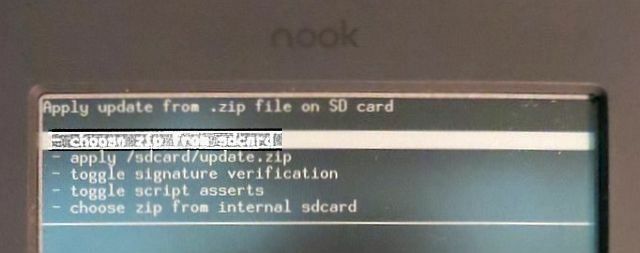
Steg tre: NookManager
NookManager är en annan startbar bild som automatiskt rotar och installerar speciell programvara på din enhet. Precis som i Steg ettanvänder du WinDiskImage32 på datorn för att bränna en bild av NookManager till microSD-kort. Sedan sätter du in det i den avstängda Nook och sätter sedan på den.
Detta startar dig i NookManager, som installerar den nödvändiga programvaran.
Du väljer sedan “Root My Nook” från alternativen och NookManager installerar de erforderliga filerna. Detta inkluderar en anpassad launcher som kallas ReLaunch, samt Amazon Market och mer. Mata ut SD-kortet efter installationen.
Steg fyra: Starta Nook Up
Slutligen, starta Nook up och fortsätt med Barnes och Nobles registreringsprocess. När du har slutfört denna process bör du sedan kunna använda surfplattan som om det var en Android-enhet. Vid denna punkt kanske du vill installera FastMode2.apk-filen.
Om du redan utfört registreringsprocessen innan du installerade moden, bör den här metoden fortfarande fungera. Det är dock viktigt att notera att jag inte testat det här.
Andra installationsalternativ
Det finns ett stort antal mjukvarupaket tillgängliga för en rotad Nook Simple Touch:
- Gapps: Det är möjligt att installera hela Google Apps-programvarupaketet, inklusive Play Store, Kalender, Gmail, YouTube och mer. Tyvärr kräver processen mycket tid och ansträngning. Det är värt det, men jag föredrar att installera alternativ till Google Software, till exempel Amazon Market (som förinstalleras).
- USB-värdläge: Om du installerar den 176 numrerade versionen av Guevors kärna, kan Nook också ansluta en USB-flashenhet, tangentbord och andra kringutrustning. Det var ganska praktiskt att använda ett tangentbord, men gränssnittet är inte särskilt lätt att installera och orsakar i allmänhet fler problem än det är värt.
Mina favorit Nook-appar
Det finns många bra appar där ute som fungerar med Nook. Tyvärr kan det hända att du behöver ladda dem om du väljer att inte installera Googles Gapps-programvara.
- EZPDF-läsare: Den nuvarande versionen av EZPDF fungerar, även om inställningsmenyn inte fungerar korrekt. Annars är det den bästa allmänna läsaren för PDF-filer (och den läser också ePUB).
- Dropbox: Detta är den enskilt bästa appen för sideloading Hur man installerar eller Sideload-appar manuellt på AndroidVill du ladda appar på din Android-telefon? Att installera APK manuellt på Android öppnar en helt ny värld av appar, och det är lätt att göra. Läs mer , eller överföra applikationer till din enhet utan att använda en appbutik eller marknad.
- Mata mig: FeedMe förblir den bästa, mest funktionella RSS-läsaren tillgänglig för Nook. Det synkroniseras också med Feedly.
- CPU Master [No Longer Available]: Det kommer verkligen att göra någon CPU-hanteringsapp, men du behöver ett program för att kontrollera din nu överklockade CPU. Ändra bara guvernören till ”ondemand” och tillämpa ändringen.
- Naken webbläsare: Jag föredrar dramatiskt att använda Naked Browser framför alla andra, för dess extremt smala installerade profil och ett brett utbud av anpassningsbara alternativ Low-End Android-telefon? Prova den ultralätta snabba och säkra nakna webbläsarenKonstigt nog förblir en av de snabbaste webbläsarna som finns tillgängliga för Android praktiskt taget okänd, trots sin starka säkerhet, snabba surfhastighet och funktionsrika gränssnitt. Som jämförelse matchar alla andra stora webbläsare dåligt ... Läs mer . Det är också ganska snabbt.
- Wikitravel Mobile: Wikitravel möjliggör full installation offline, så att du kan förvandla din Nook till en extraordinär, offline navigering 8 bästa gratis GPS-navigationsappar gratis för AndroidBehöver du vägbeskrivning på din telefon men har ingen internetuppkoppling? Dessa offline GPS-appar för Android hjälper dig att navigera. Läs mer , digital-reseguide. Det är perfekt för detta ändamål, eftersom Nook är semi-ruggedized och inkluderar en månad med batteritid.
- Wiki Encyclopedia Offline [Inget längre tillgängligt]: Nook ger en fantastisk Wikipedia-referens offline.
Om något går fel
Om något går fel kan du återställa enheten genom att sätta på enheten och sedan omedelbart hålla vänster sida nedåt + höger sida nedåt tills fabriksinställningsskärmen kommer upp. Ingenting i den här guiden ska orsaka någon irreparabel skada på din enhet.
Alla med Nook borde dock ha gjort en säkerhetskopia. Även om metoden som beskrivs i den här artikeln inte påverkar återställningsfunktionen, bör du vara beredd på eventuella felaktigheter. Att göra en säkerhetskopia kräver inte heller mycket. Den startbara bilden av NookManager har en enkel metod med en knapptryckning för att generera en säkerhetskopia av ditt Nooks operativsystem. Om något oväntat inträffar kommer du att vara beredd.
Om du fastnar längs vägen, här är en YouTube-video som täcker fabriken som återställer Nook:
Slutsats
Det rotade kriget absolut fiender dess konkurrens som PDF-läsare. Det förblir den bästa E Ink-enheten på marknaderna, mer än ett år efter att den släpptes, av a bred marginal. Med tanke på sin månad med batteritid, robust design och läsbarhet för dagsljus är det sinnessjuk att ingen annan tillverkare tillåter rooting av sina E Ink-enheter för användning som reseguide eller offline Wikipedia-enhet.
Någon annan älskar deras Nook Simple Touch? Låt oss veta i kommentarerna.
Kannon är en teknisk journalist (BA) med bakgrund i internationella frågor (MA) med tonvikt på ekonomisk utveckling och internationell handel. Hans passioner är i kinesiska apparater, informationsteknologi (som RSS) och produktivitetstips och tricks.